使用Xshell建立連接并操縱服務器的方法
目錄
- 一、下載
- 二、使用
- Xshell ln -sf 建立軟連接
- 連接類型
- 建立鏈接
- 命令參數(shù)
- 選擇參數(shù):
- 建立軟連接
Xshell對于開發(fā)人員來說是一款不可或缺的工具,它可以簡單快捷地訪問遠端不同系統(tǒng)的服務器,以達到遠程控制終端的目的。本文小編就為大家演示如何使用Xshell建立一個連接并操縱服務器。
一、下載
地址:Xshell下載-Xshell6免費版下載
下載之后,雙擊打開

二、使用
1、打開Xshell軟件,在界面左上角新建一個連接。可以通過文件→新建連接,或直接點擊文件下方的新建連接圖標。
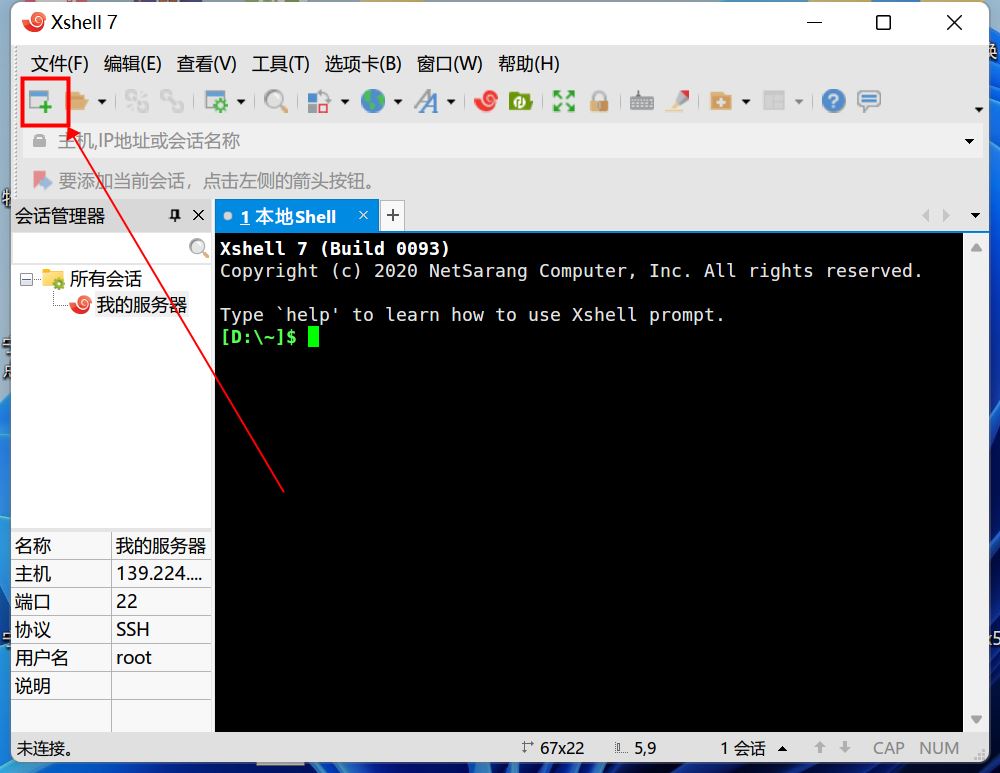
2、然后會彈出一個新建連接的登陸設置與信息。需要將常規(guī)部分的名稱與主機內(nèi)容填寫上去。名稱可以自己命名這個連接的名字;而主機需要填的是服務器的IP地址。點擊確定完成設置。
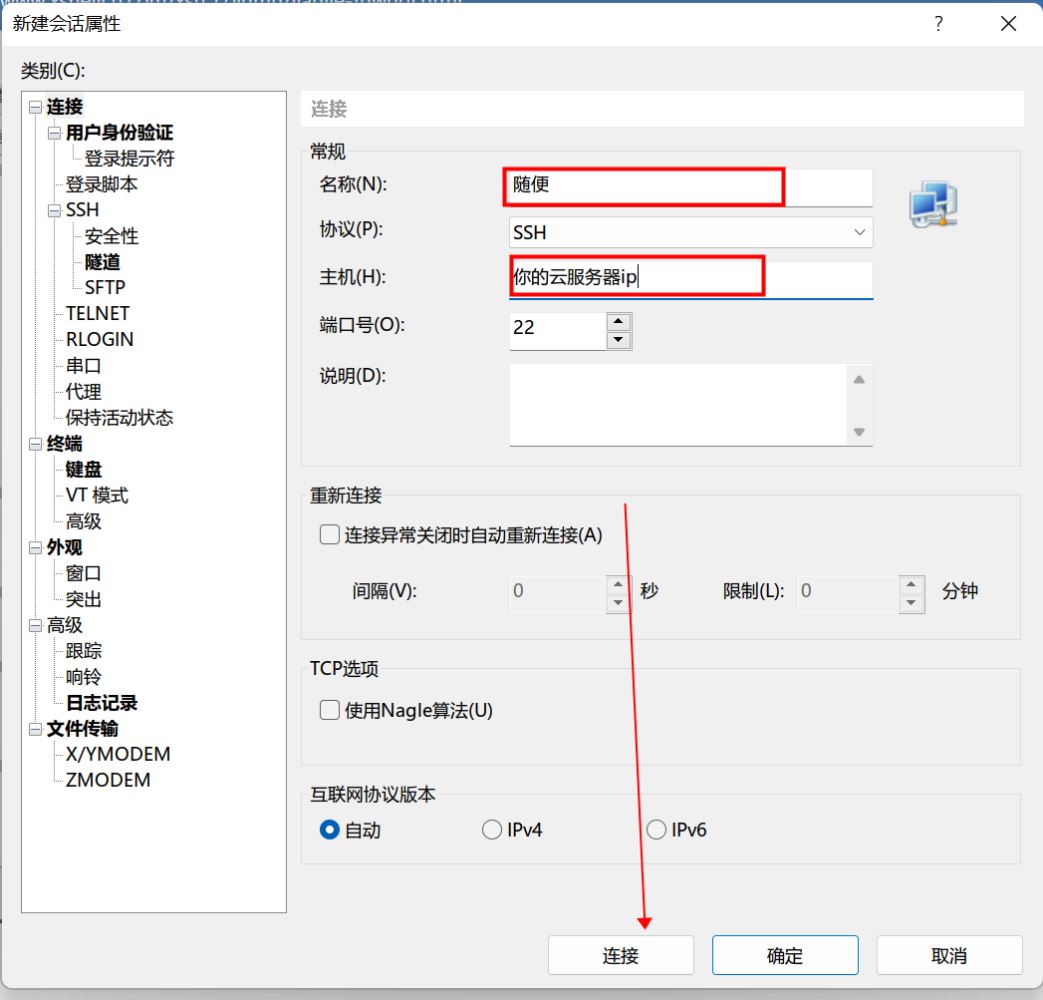
3、這時界面左側的會話管理器中會多出一個剛設置完成的連接會話,右鍵單擊這個會話,點擊屬性,進入會話屬性窗口。

4、點擊身份驗證,輸入用戶名、密碼(用戶名密碼是你云服務器的用戶密碼),點擊確定。
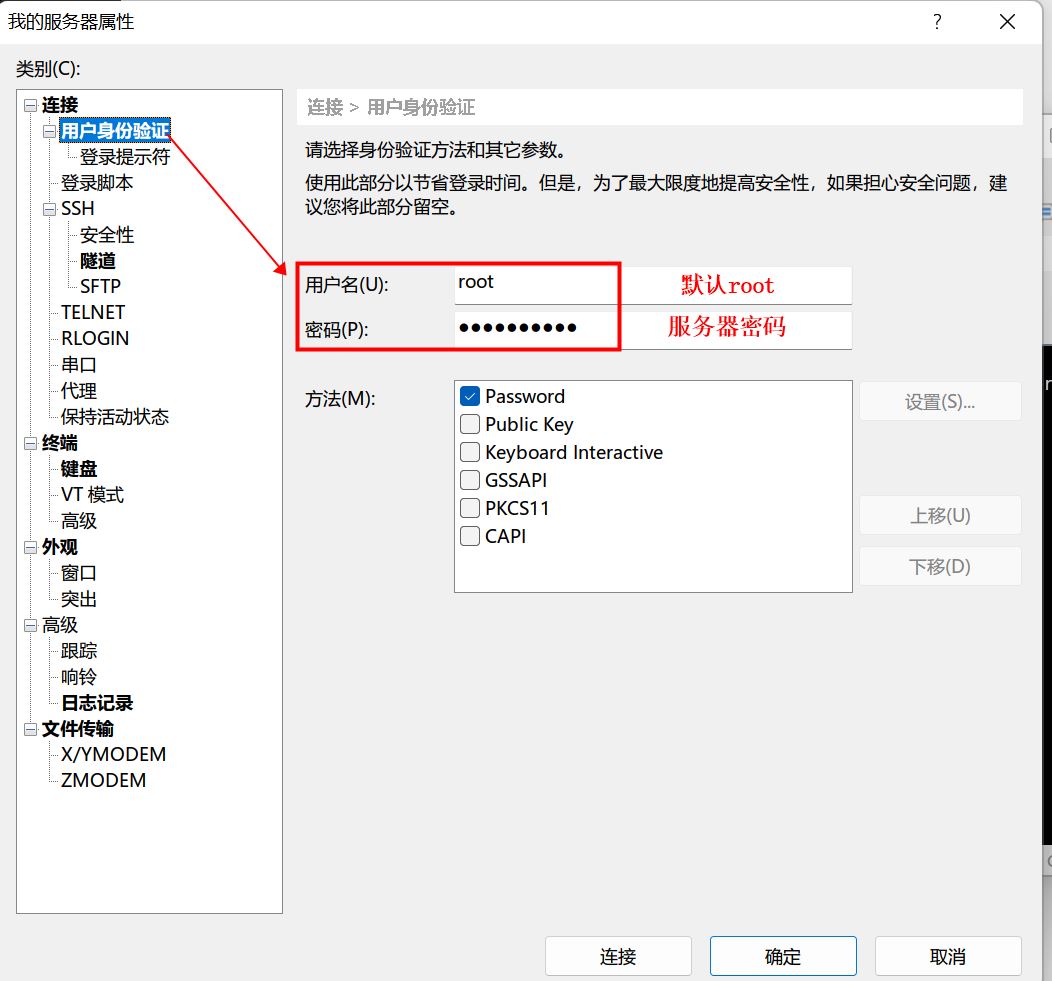
5、在剛才建的會話雙擊打開,會看到Welceom to......,同時左下角會顯示服務器ip地址,說明已經(jīng)連接了。
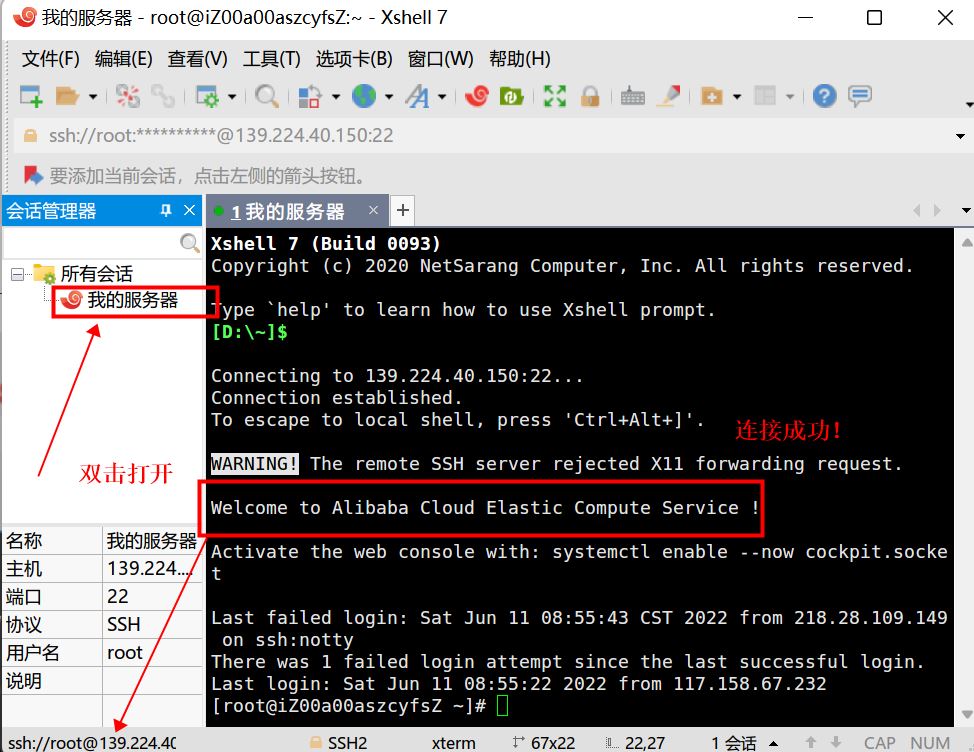
Xshell ln -sf 建立軟連接
連接類型
分為硬連接和符號連接(軟連接)兩種,無論哪種,文件都保持同步變化
硬連接(默認):沒有參數(shù)-s,它會在你選定的位置上生成一個和源文件大小相同的文件
軟連接( -sf ):它只會在你選定的位置上生成一個文件的鏡像,不會占用磁盤空間
建立鏈接
格式:
ln [參數(shù)] [源文件或目錄] [目標文件或目錄]
命令參數(shù)
-b 刪除,覆蓋以前建立的鏈接
-d 允許超級用戶制作目錄的硬鏈接
-f 強制執(zhí)行
-i 交互模式,文件存在則提示用戶是否覆蓋
-n 把符號鏈接視為一般目錄
-s 軟鏈接(符號鏈接)
-v 顯示詳細的處理過程
選擇參數(shù):
-S “-S<字尾備份字符串> ”或 “–suffix=<字尾備份字符串>”
-V “-V<備份方式>”或“–version-control=<備份方式>”
–help 顯示幫助信息
–version 顯示版本信息
建立軟連接
示例
ln -sf a b //【建立軟連接,b指向a】
如:ln -sf /home/list/demo/app/demo.jar /etc/init.d/demo
Tips:ln命令用來為文件創(chuàng)建連接 (即windows中的快捷方式)
-s 創(chuàng)建符號連接 [符號鏈接文件不是一個獨立的文件,它的許多屬性依賴于源文件]
查看軟連接服務
ls /etc/init.d
到此這篇關于如何使用Xshell建立連接并操縱服務器的文章就介紹到這了,更多相關Xshell連接服務器內(nèi)容請搜索以前的文章或繼續(xù)瀏覽下面的相關文章希望大家以后多多支持!
相關文章:

 網(wǎng)公網(wǎng)安備
網(wǎng)公網(wǎng)安備